Sida loo rakibo nidaam cusub oo ku shaqeeya VMware Workstation Pro
VMware Workstation Pro waa software-ka-khudbadeynta lacag-bixineed kaas oo kuu ogolaanaya inaad ku socodsiiso nidaamka kale ee hawlgalka gudaha midka aad hadda ku sugan tahay. Ma rabtaa inaad Linux u isticmaasho xaaladaha qaarkood laakiin waxaad haysataa oo keliya Windows 10 kombayutarka? Dhib malahan - isticmaal VMware Workstation on Windows si aad u rakibto Ubuntu .
Barnaamijkan xitaa wuxuu kuu ogolaanayaa inaad socodsiiso nidaamyada hawlgalka ee isku mar. Haddii waxa kaliya ee aad haysato ay tahay Windows 10 laakiin aad jeceshahay inaad ciyaarto ciyaarihii hore ee Windows XP oo aad isticmaasho dhawr barnaamij oo ku shaqeeya Mac kaliya, kaliya ku shub mishiinka XP ama Mac -ka ah, samee shaashad buuxda, una isticmaal sidaada oo kale. haddii ay ahaan lahayd OS kaliya ee aad lahayd.

Habka lagu rakibo nidaamka cusub ee hawlgalka ee VMware Workstation waa mid toos ah sababtoo ah saaxir dejinta ayaa wax ka dhigaysa mid aad u fudud. Hoos waxaa ku yaal sawirro-tallaabo tallaabo-tallaabo ah oo muujinaya wax kasta oo aad u baahan tahay inaad ogaato, laga bilaabo shaashadda dejinta bilowga ah ilaa iyo kabidda nidaamka cusub ee hawlgalka.
Talo: Sidoo kale hubso inaad akhrido qaybta hoose ee boggan si aad u hesho tabo marka hore la rakibo.(Tip: Also be sure to read the section at the very bottom of this page for some first-install tips.)
Ku rakib OS cusub(Install New OS) gudaha VMware Workstation
Tallaabada 1(Step 1) : Tag Faylka(File ) > Mashiinka Farshaxanka Cusub(New Virtual Machine) .

Talaabada 2(Step 2) : Dooro Caadiga ah (lagu taliyay)(Typical (recommended)) , ka dibna taabo Next .
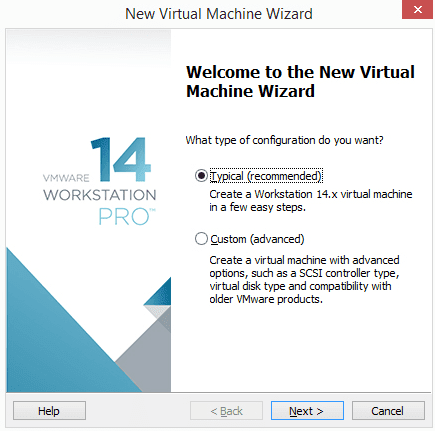
Tallaabada 3(Step 3) : Dooro sida loo rakibo nidaamka hawlgalka.
Dooro saxanka rakibaha(Installer disc) haddii nidaamka hawlgalka uu ku jiro saxanka. Haddii kale(Otherwise) , dooro faylka sawirka disc Installer (iso)(Installer disc image file (iso)) haddii aad haysato fayl uu ku jiro OS, sida Windows 10 ISO ama ISO ee macOS.
Talaabada 4(Step 4) : Dooro si sax ah halka ay ku yaalaan faylasha OS.
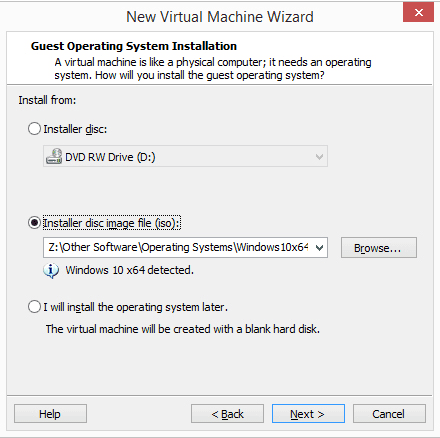
Haddii aad dooratay in aad ku rakibto nidaamka qalliinka saxan, ka dooro saxanka saxan ee liiska hoos-u-dhaca ah. Si loo rakibo ISO , dooro Browse oo hel sawirka ISO.
Talaabada 5(Step 5) : Riix Next si aad u sii wado shaashadda meesha aad ku magacawdo mashiinka farsamada cusub oo dooro meesha faylasheeda lagu kaydiyo. Buuxi macluumaadkaas ka dibna dooro Next mar labaad.

Muhiim: Hubi inaad doorato meel xamili karta faylalka aadka u waaweyn ee uu abuuray nidaamka hawlgalka markaad isticmaalayso. Waxaa laga yaabaa inaad u baahato boqollaal gigabytes haddii aad VM-kan si weyn u isticmaasho. Ku kaydinta dariiqa adag ee dibadda waa fikrad wanaagsan haddii dariiqa adag ee deegaankaagu aanu boos lahayn.(Important: Be sure to pick a location that can handle the possibly ultra-large files created by the operating system as you use it. You might end up needing hundreds of gigabytes if you use this VM heavily. Storing it on an external hard drive is a good idea if your local hard drive doesn’t have the space.)
Fiiro gaar ah: Qaar ka mid ah nidaamyada hawlgalka, waxaa lagu weydiin doonaa inaad geliso furaha badeecada loo isticmaalo in lagu kiciyo. Waa inaad awood u leedahay inaad ka gudubto tallaabadaas haddii aad rabto inaad furaha geliso hadhow.(Note: For some operating system setups, you’ll be asked to enter the product key used to activate it. You should be able to skip through that step if you want to enter the key later.)
Talaabada 6(Step 6) : Qeex sida kaydinta ay tahay in ay u dhacdo mashiinkan farsamada, ka dibna taabo Next .

Waxaad ka bedeli kartaa cabbirka ugu badan ee dariiqa adag ee farsamada gacanta sanduuqa yar. Xagga hoose ee daaqaddan waxaa ka jira laba ikhtiyaar: Ku kaydi diskooga Virtual sida fayl keliya(Store virtual disk as a single file) iyo Ku kaydi diskooga faylal badan(Store virtual disk into multiple files) .
Dooro(Pick) ikhtiyaarka labaad haddii aad u malaynayso inaad maalin uun u guuri karto darawalka adag ee VMware kombuyuutar kale, laakiin u fiirso qoraalka shaashaddaas ku yaal ee sheegaysa hoos u dhigista waxqabadka suurtagalka ah ee isticmaalka faylal badan oo leh darawal adag oo weyn.
Si kale haddii loo dhigo, haddii aad qorshaynayso inaad ku kaydiso xog badan VM-kan, dooro "hal fayl", haddii kale raac "faylal badan."
Talaabada 7(Step 7) : Dooro Customize Hardware oo samee isbedel kasta oo lagama maarmaan ah. Waxaad bedeli kartaa faahfaahinta ku saabsan xusuusta, processor-rada, diskka, adabtarada shabakadda, kontoroolka USB , kaadhka codka, daabacaha, iyo bandhigga.
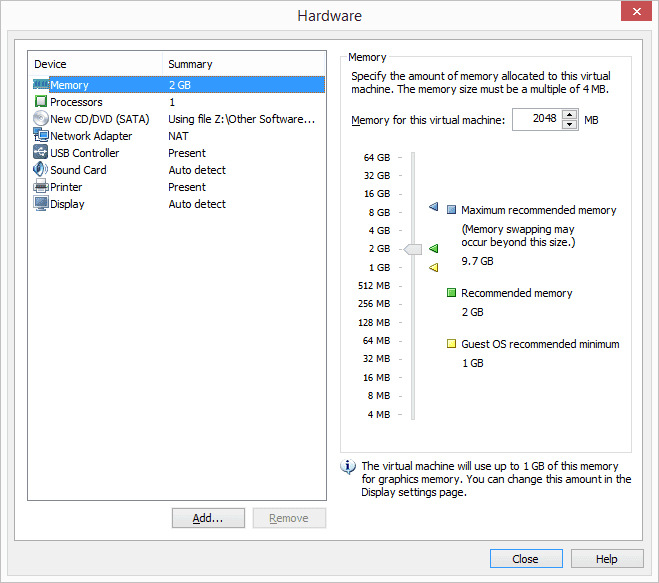
Tusaale ahaan, qaybta xusuusta(Memory) waa sida aad u qeexday inta RAM jirka ah ee loo qoondeeyay mashiinka farsamada. Haddii aad mar dambe go'aansato in aad siisay xusuusta VM-ga, waxa laga yaabaa in ay si tartiib ah u shaqeyso. Sidoo kale, haddii aad wax badan bixiso, kombayutarkaagu wuxuu u shaqayn doonaa si gaabis ah wuxuuna yeelan doonaa waqti adag xitaa isticmaalka VM-ga.
VMware Workstation waxay ku talinaysaa qaddar gaar ah oo ku salaysan inta aad rakibtay, laakiin waxaad ku hagaajin kartaa xusuusta wax kasta oo aad jeceshahay (in kasta oo ay fiican tahay inaad ku dhegto heerka lagu taliyey). Nidaamyada hawlgalka ee kala duwan waxay u baahan yihiin qaddaro kala duwan oo xusuusta ah (tusaale, Windows 10 wuxuu u baahan yahay wax ka badan Windows 2000 ).
Adabtarka Shabakadda(Network Adapter) waa qayb muhiim ah oo laga yaabo inaad ku dhameysato inaad hadhow la qabsato haddii mashiinkaaga farsamada uusan lahayn marin internet. Waxaa jira xulashooyin badan, qaarna waxaa laga yaabaa ama laga yaabaa inaysan si sax ah u shaqeynin iyadoo ku xiran sida kombuyuutarkaaga loo dejiyay iyo sida OS-ga martida ah (VM) u shaqeeyo. Waad ka boodi kartaa kan hadda si aad u hesho ikhtiyaarka caadiga ah ee adiga laguu doorto.
Talaabada 8(Step 8) : Dooro Xir(Close ) si aad uga baxdo shaashadda Hardware , ka dibna tabo dhame(Finish) .
VMware Workstation waxay abuuri doontaa diskka farsamada ee aad ku qeexday Tallaabada 6(Step 6) ka dibna si toos ah u shid mashiinka farsamada. Habkani waxa uu qaadan karaa wakhti, laakiin waxa aad daawan kartaa bar horumarka si aad u qiyaasto goorta ay dhamayn doonto.

Talaabada 9(Step 9) : Raac tilmaamaha shaashadda si aad u bilowdo rakibidda OS. Tusaale ahaan, haddii aad aragto Taabo fure kasta si aad CD ama DVD-ga uga soo saarto(Press any key to boot from CD or DVD) , samee taas si aad u bilowdo dejinta OS.

Tallaabada 10(Step 10) : Raac tilmaamaha nidaamkaaga hawlgalka gaarka ah ku rakib si aad ugu darto OS-ga VMware Workstation .

Waxyaabaha Lagu Xasuusto
Xulashada VM > Sawir- qaade(Snapshot ) waa sida aad u "qaboojiso" xaaladda hadda jirta ee VM si aad mar kale ugu noqoto isla gobolkaas mar dambe. Waxaa laga yaabaa inaad u baahato inaad tan sameyso haddii nidaamka qalliinka uu ku guuldareysto hadhow, aad hesho fayrasyo badan oo aan la nadiifin karin, ama aad si fudud u rabto inaad ka bilowdo rakibaad cusub.
Waxaan kugula talineynaa inaad sameyso sawir cusub marka nidaamka hawlgalka si buuxda loo rakibo oo aad gasho, laakiin ka hor intaadan(before) wax isbeddel ah ku samayn VM.
Si kastaba ha noqotee, xitaa intaa ka dib, tixgeli inaad ku rakibto dhammaan cusbooneysiinta nidaamka hawlgalka iyo mid kasta oo ka mid ah barnaamijyada lagama maarmaanka ah, sida biraawsarkaaga webka ee aad jeceshahay iyo software antivirus, Adobe Flash , iwm, ka dibna samee sawir kale. Ku soo celinta VM-ga xaalad ay ku jiraan walxahaas waxay kaa badbaadin doontaa wakhti aanad dib u rakibin dhamaantood.

Marka nidaamka qalliinka la rakibo oo uu socdo, aad VM > Settings si aad u hagaajisid qalab kasta oo aad beddeshay ama aadan ka beddelin Tallaabada 7(Step 7) . Doorashooyinka qaar ayaa la tafatiran karaa oo keliya marka mishiinku dansan yahay.
Waqti kasta oo mashiinka farsamada gacanta ee VMware uu shido , waad xidhi kartaa ama dib uga bilaabi kartaa VM > Menu Power . Tani sidoo kale waa sida aad u hakiso VM-ka, taas oo macnaheedu yahay in aad hakiso si aad dib ugu bilowdo isla goobtaas marka xigta ee aad gasho. Tani way ka duwan tahay in lagu sii shido gobolka ka baxsan halkaas oo ay tahay inaad mar kale dib u soo gasho, barnaamijyada iyo faylasha furto, iwm.

Related posts
VMware Workstation Pro kuma shaqayn karo kumbuyuutarka Windows
Helitaanka Shabakadda ee VMware Server Name User and Password default
Dejinta VMWare Fusion BIOS si aad u dhakhso badan ayuu u xajiyaa?
Sida loo rakibo Chrome OS gudaha VMWare
Ma jiro Cod ama Maqal ku jira Fusion VMWare Windows 7/Mashiinka XP?
Ku-celinta VMware Mashiinnada Virtual oo leh Server-kaabeedka Azure
Ku rakib oo u beddel Luqadda Bandhigga Cusub ee Windows 7 Guriga & Pro
Hagaaji nidaamka hawlgalka VMware lama helin qaladka Boot
Sida loo rakibo Windows 11 on VMware Workstation Player
Surface Pro 6 vs Surface Laptop 2: kee fiican?
Sida looga cusboonaysiiyo Windows 7 una gudub Windows 8.1 Pro
Sifooyin cusub oo u imanaya Windows Defender gudaha Windows 10 Cusboonaysiinta abuurayaasha
Sida loo isticmaalo abka Settings ka Windows 10 sida Pro
Sida loo suurtogeliyo Virtualization MSI Gaming Plus Max B450
[la xaliyey] Nidaamka Hawlgelinta Khalad lama helin
Hagaaji Xasuusta jirka oo ku filan lama heli karo qaladka VMware
Waa maxay Mishiinka Farshaxanka ah maxaase loo isticmaali karaa?
Sida loo rakibo Mac OS X adoo isticmaalaya VMware Fusion
Ka gudub: Shabakadda EFI ee aan lagu guulaysan Ka Bilaw PXE khaladka IPV4 ee VMware
Sida loo galo loona isticmaalo BIOS gudaha VMware Workstation
